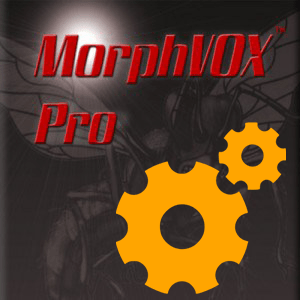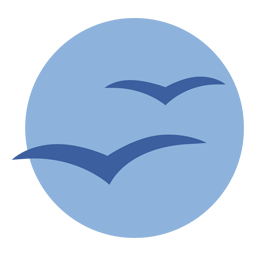Програма MorphVox Pro застосовується для спотворення голосу в мікрофоні і додавання для нього звукових ефектів. Перед тим, як передати свій, модерований за допомогою MorphVox Pro, голос в програму для спілкування або запису відео, необхідно налаштувати цей звуковий редактор.
У даній статті торкнемося всі аспекти настройки MorphVox Pro.
Читайте на нашому сайті: програми для зміни голосу в Skype
Запустіть MorphVox Pro. Перед вами відкриється вікно програми, на якому зібрані всі основні настройки. Переконайтеся, що на вашому ПК або ноутбуці активовано мікрофон.
Налаштування голосу
- В області &171;Voice Selection&187; знаходяться кілька попередньо налаштованих шаблонів голосів. Активуйте потрібний пресет, наприклад голос дитини, жінки або роботаа, натиснувши на відповідний пункт у списку.
- Після вибору шаблону ви можете залишити його за замовчуванням або підредагувати його в боксі &171;Tweak Voice&187;. Додайте або зменшіть висоту тону повзунком & 171; pitch shift&187; і налаштуйте тембр. Якщо ви хочете зберегти зміни в шаблоні, натисніть кнопку&171; Update Alias & 187;.
- Використовуйте еквалайзер, щоб налаштувати частоти вхідного звуку. Для еквалайзера також є кілька налаштованих шаблонів для більш низьких і високих частот. Зміни також можна зберегти кнопкою&171; Update Alias & 187;.
Зробіть активними кнопки &171;Morph&187;, щоб програма модерувала голос, і &171;Listen&187;, щоб ви могли чути зміни.
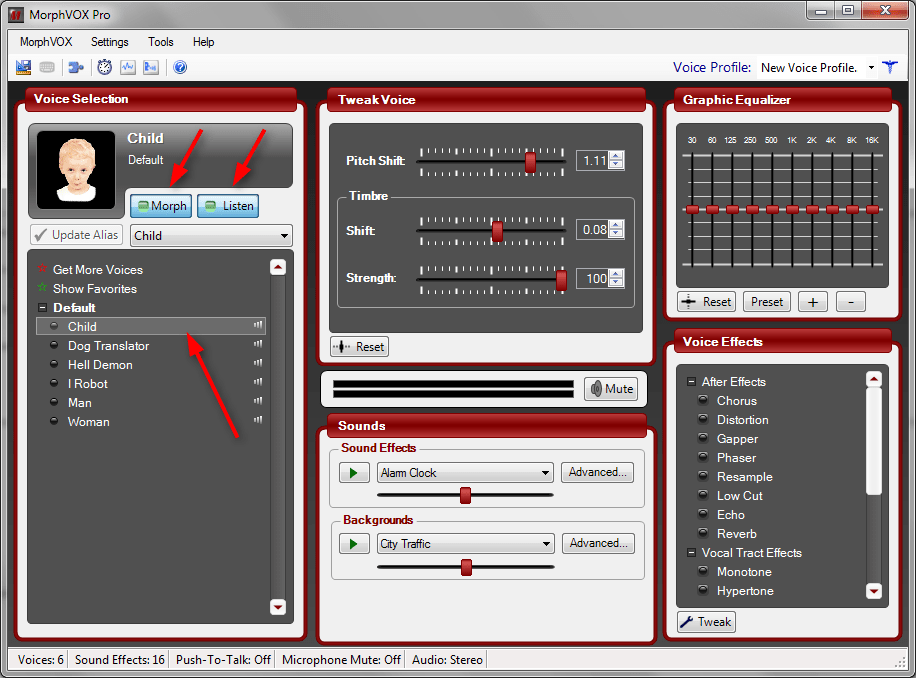
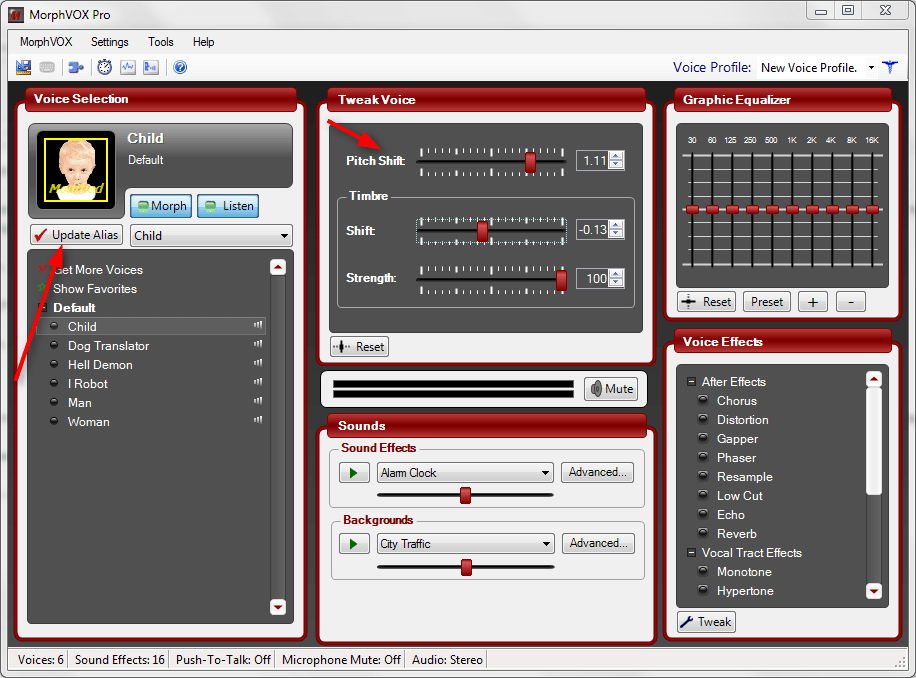
Вам не підходять стандартні голоси і їх параметри? Не біда &8212; можна завантажити інші в мережі. Для цього перейдіть за посиланням &171; Get more voices&187;у розділі &171; Voice Selection&187;.
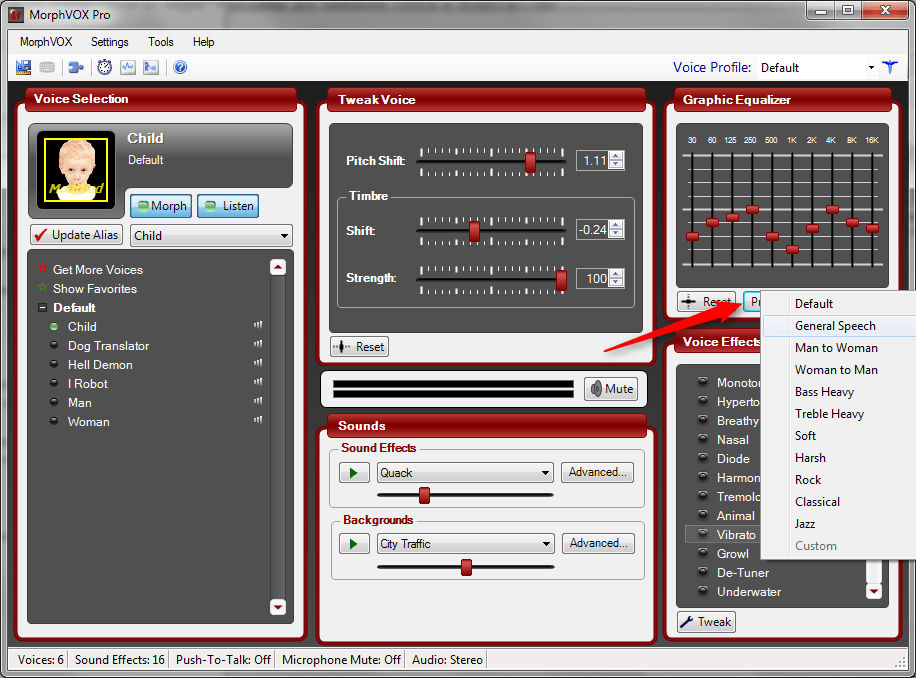
Додавання спецефектів
- Налаштуйте фонові звуки за допомогою боксу &171;Sounds&187;. У розділі&171; Backgrounds & 187; виберіть тип фону. За замовчуванням доступні два варіанти &8212;&171;вуличний рух &187; і&171; торговий зал & 187;. Більше фонів можна також знайти в Інтернеті. Відрегулюйте звук за допомогою повзунка та натисніть кнопку &171;Play&187; як показано на скріншоті.
- У боксі &171;Voice Effects&187; виберіть ефекти для обробки вашої мови. Можна додати відлуння, реверберацію, спотворення, а також вокальні ефекти &8212; гроул, вібрато, тремоло та інші. Кожен з ефектів налаштовується індивідуально. Для цього натисніть кнопку &171;Tweak&187; і переміщайте повзунки для досягнення прийнятного результату.
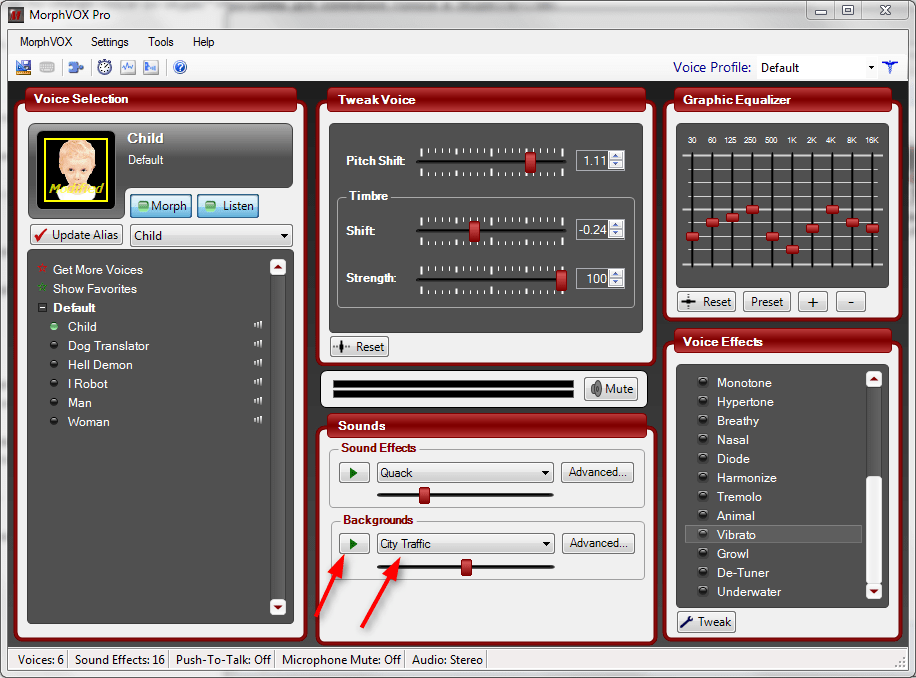
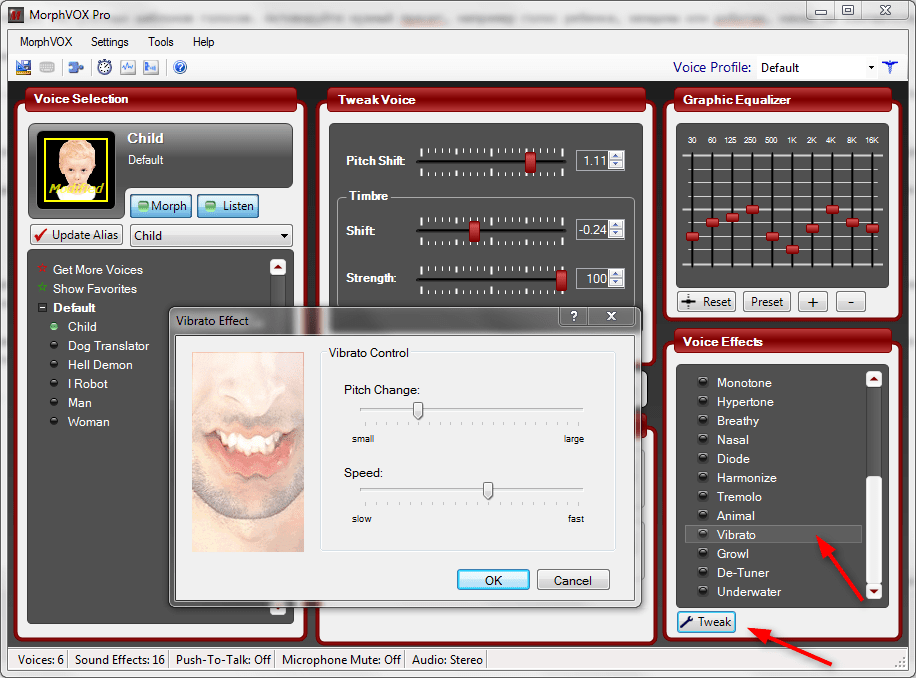
Налаштування звуку
- Щоб відрегулювати звук, зайдіть в меню &171;MorphVox&187;, &171;Preferences&187;, в розділі &171;Sounds Settings&187; за допомогою повзунків виставте якість звуку і його поріг.
- Поставте галочки в чекбокси &171;Background Cancellation&187; і &171;Echo Cancellation&187;, щоб погасити відлуння і небажані звуки на тлі.
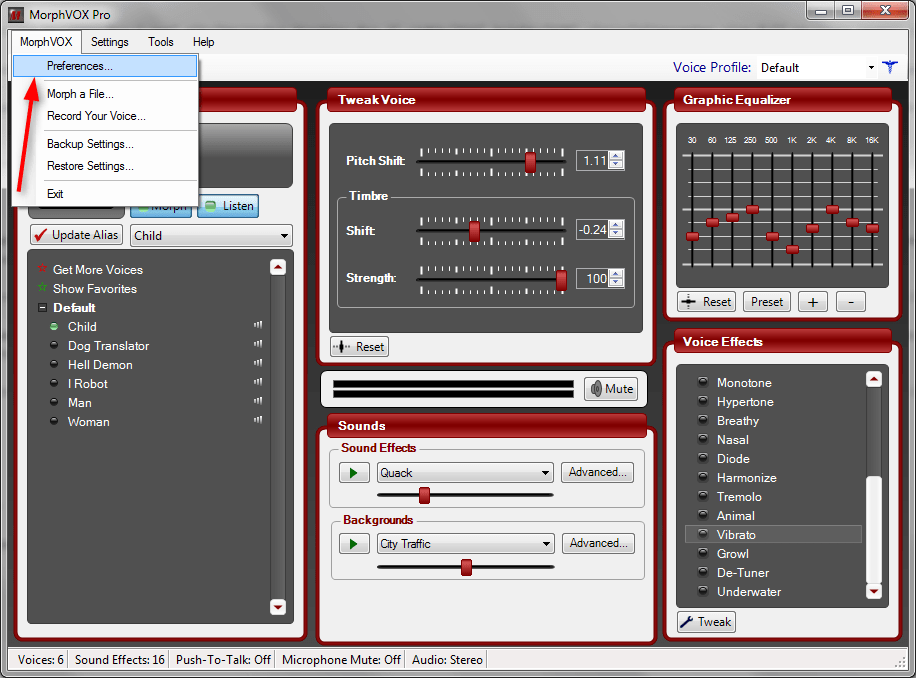
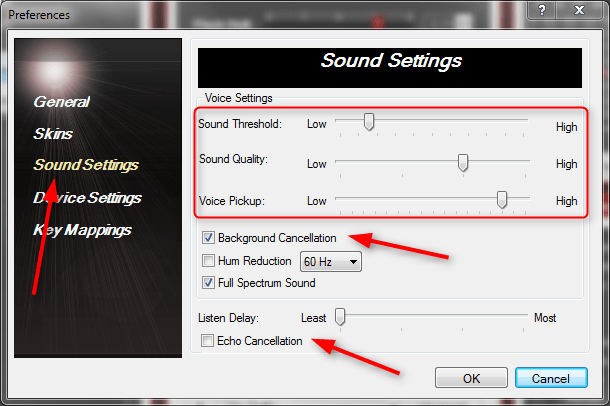
Корисна інформація: Як користуватися MorphVox Pro
Ось і вся настройка MorphVox Pro. Тепер можна запускати діалог в скайпі або Запис відео з вашим новим голосом. Поки MorphVox Pro не закриється, голос буде схильний до змін.